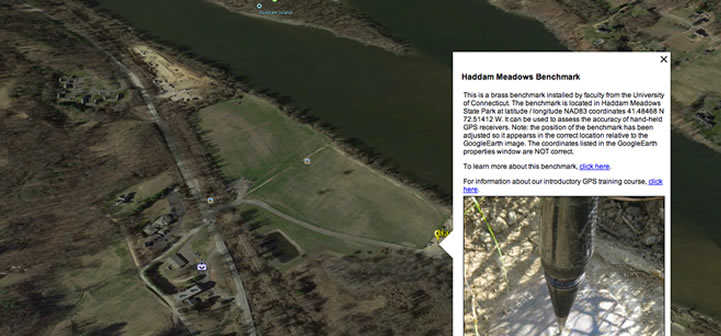
구글 어스에서 사진을 위치 정보 태그 지정
지도에서 사진을 찍은 위치를 사람들에게 보여줄 수 있기를 바란 적이 있습니까? 이 작업을 수행하기 위해 컴퓨터 기반 매핑 프로그램을 사용할 수 있다면 그것은 좋은하지 않을까요? 글쎄,당신은 할 수 있습니다. 그리고 조금 타자를 치기에 너는 너가 위에 그림 위치를 누를 경우 보일 것이다 묘사 원본과 그림을 추가할 수 있는다. 구글 어스에서 사진을 볼 수 있도록 동료,친구 또는 가족에게 전자 메일을 보낼 수 있습니다.
몇 가지 예

구글 어스 버전 4 이상이 컴퓨터에 설치되어있는 경우,당신은 행동에서 케이엠즈를 볼 수 있습니다.
구글 어스가 시작되어 코네티컷의 하담 메도우 주립 공원에 위치한 벤치 마크로”날아갈”것입니다. 비행이 중지되면,화면 아이콘과 사진을 클릭하고 일부 설명 텍스트가 나타납니다. (중요 참고:구글 어스의 이전 버전의 위치에 당신을 비행 할 수 있지만 사진을 표시하지 않습니다.)
다른 예에 관심이 있으십니까? 코네티컷 강 어귀 근처의 울퉁불퉁 한 바위 크릭 기수 갯벌 습지에서 식물 군집의 사진을 탐색 해보십시오.
시작하기
좋아,그래서 당신은 이것을 시도 할 준비가 되셨나요? 시작 하려면 몇 가지 기본적인 장비 및 소프트웨어를 필요 하려고 합니다:
- (위도/경도의 위치를 표시하는 모든 장치가 작동합니다)
- 디지털 카메라와 케이블을 컴퓨터에 사진을 다운로드
- 광대역 인터넷 연결
- 구글 어스와 컴퓨터 버전 4(이상)
- 필드 노트북(사진 번호와 해당 위치를 기록하는 뭔가)
일부 데이터 작업을 얻으려면,위치,카메라,노트북을 가지고 흥미로운 위치에 밖으로 머리. 이 응용 프로그램은 당신에게 아름다운 욕실 꾸미기의 갤러리를 보여줍니다. 사진을 촬영. 노트북에 위도와 경도 및 사진 번호를 기록하십시오. 당신은 당신의 사진 위치로 비행 구글 어스를 설정하는 사무실에서 다시 이러한 데이터를 사용합니다. 이제 다른 위치로 걸어 사진을 찍고 데이터를 기록하십시오. 당신은 당신이 작업 할 몇 가지가있을 때까지 좌표와 사진을 계속 수집 할 수 있습니다.
사무실로 돌아가서 사진을 컴퓨터의 폴더로 다운로드하십시오. 폴더 이름은 중요하지 않습니다–하지만 당신은 그것의 정확한 이름을 알 필요가(예를 들어,전자:그리고 당신은 각 그림의 정확한 파일 이름을 알 필요가 있을 것입니다.
장소 표시
구글 어스에서 포인트 위치를 장소 표시라고 합니다. 당신이 장소 표시를 클릭하면,그것에 대한 정보는 팝업 창에 표시됩니다. 각 장소 표시에는 표시 방법 및 팝업 창에 표시되는 정보를 제어하는 편집 가능한 속성이 있습니다. 이러한 속성은 다음과 같습니다:
- 지도에서 레이블로 표시하는 이름
- 표시 기호
- 위도 및 경도의 장소 표시 위치
- 정보(텍스트,그림 등) 2336>
장소 표시 만들기
이 단계에서는 장소 표시를 만든 다음 해당 위치를 선택한 위치와 일치하도록 해당 좌표를 편집합니다.그림.
구글 어스가 열려 있는지 확인하십시오. 이 시점에서 표시되는 지리적 위치는 차이가 없습니다. 장소 표시 추가 도구(구글 어스 창 상단 근처에 노란색 압정 아이콘)를 클릭합니다. 깜박이는 노란색 상자로 둘러싸인 노란색 장소 표시가 뷰 중앙에 추가되고 구글 어스-새로운 창이 열립니다.
구글 어스–새 창에서 위도 및 경도 상자의 값을 사진 위치 중 하나의 위도 및 경도 값으로 바꿉니다. 이 뷰에서 어딘가에 있을 수 있습니다 귀하의 좌표에 장소 표시를 이동 합니다. 참고: 위도 및 경도 값을 다양한 형식으로 입력할 수 있습니다.분 및 십진수 초.10 진수도도,10 진수도도,10 진수도도,10 진수도도,10 진수도도,10 진수도도 등 또는 음수 기호를 사용하여 그리니치 서쪽의 경도와 적도의 남쪽의 위도를 나타낼 수 있습니다.
예:41 24 40.62 엔/72 26 25.53 와트는 다음과 같습니다.41 24 40.62 / -72 26 25.53.
지도 표시(보기)를 장소 표시의 위치로 재배치하려면 보기 탭을 클릭한 다음 재설정 버튼을 클릭합니다. 이렇게 하면 뷰의 위치가 변경되어 장소 표시의 중심이 됩니다. 지금 당신은 구글 어스 디스플레이의 오른쪽 상단 모서리에있는 줌 슬라이더 막대를 사용하여 확대 또는 축소 할 수 있습니다. 또한 뷰의 기울기 및/또는 나침반 방향을 변경할 수 있습니다. 뷰가 원하는 방식으로 설정되면 스냅샷 현재 뷰 버튼을 클릭합니다. 이렇게 하면 뷰가 장소 표시의 속성으로 저장됩니다.
이름 상자에 위치 표시에 대한 의미 있는 이름을 입력합니다.
설명 상자에 그림,위치 또는 중요하게 생각하는 다른 것을 설명하는 텍스트를 추가 할 수 있습니다. 참고:태그에 익숙하다면 팝업 창에 텍스트가 표시되는 방식을 제어하는 데 많은 태그를 사용할 수 있습니다. 또한 하이퍼링크로 자동으로 해석되는 웹 페이지에 링크를 추가할 수도 있습니다.
확인 버튼을 클릭하여 편집을 수락합니다. 이제 장소 표시를 클릭 할 수 있어야하고 입력 한 텍스트가 팝업 풍선에 표시됩니다.
가서 몇 가지 더 장소 표시를 추가하고 위도와 경도를 편집(메인 창과보기 탭에서 편집하는 것을 잊지 마십시오).
팝업 창에 그림 추가
팝업 창에 그림을 포함시키는 것은 간단한 작업이지만 일부 태그를 사용해야 합니다.
사진을 추가하려면 장소 표시의 속성을 편집해야 합니다. 이 작업을 수행하려면,지도(또는 구글 어스의 왼쪽에있는 장소 창에서 장소 이름)에 장소 표시를 마우스 오른쪽 버튼으로 클릭합니다. 팝업 메뉴가 나타납니다. 속성 위로 마우스를 이동하고 마우스 왼쪽 버튼으로 클릭합니다. 이제 위치 표시의 설명을 편집하여 디지털 사진에 대한 태그를 포함할 수 있습니다.
<C:\GoogleEarth_Pictures\YourPicture.위의 예제에서 태그는 디지털 사진의 경로 이름을 포함합니다.
참고:인터넷 서버에 저장된 사진을 사용할 수도 있습니다. 이 경우 태그는 다음과 같이 표시됩니다.;
그림의 표시 높이 및/또는 너비(픽셀 단위)를 제어하는 다른 태그도 포함할 수 있습니다. 그러나 높이와 너비를 모두 지정하면 값이 그림의 올바른 가로 세로 비율을 유지하거나 한 방향으로 다른 방향으로 늘어날 수 있으므로 주의해야 합니다. 보다 안전한 방법은 너비 또는 높이 값을 지정하는 것이지만 둘 다 지정하는 것은 아닙니다.
<C:\GoogleEarth_Pictures\YourPicture.”너비=”320″높이=”240″>
그래서 이것을 시도 할 수 있습니다. 장소 표시를 마우스 오른쪽 버튼으로 클릭하고 팝업 메뉴에서 속성을 선택합니다. 장소 표시의 설명 상자에 이미 입력한 텍스트 뒤에 다음을 추가합니다.
<><=”400″>
이 태그는 새 단락과 같습니다. 그것은 당신이 아니라 그 후보다 입력 한 텍스트 아래에 표시 할 사진을 강제로.
장소 표시 구성 및 저장
장소 표시를 만들고 편집하면 작업을 저장할 준비가 됩니다. 내 장소 폴더의 구글 어스 디스플레이 왼쪽의 장소 섹션에 장소 표시가 표시됩니다. 내 위치에 새 폴더를 추가한 다음 새 장소 표시를 이동할 수 있습니다. 아래의 화면 캡처는 새 폴더를 만드는 방법을 보여줍니다. 내 위치를 마우스 오른쪽 버튼으로 클릭 한 다음 추가 위로 마우스를 이동하고 폴더…를 클릭하십시오. 구글 어스에서-새 창이 열리면 만들고 확인 버튼을 클릭 할 폴더의 이름을 입력합니다. 새 폴더가 내 위치에 추가됩니다. 위치표시를 마우스 오른쪽 버튼으로 클릭하고 마우스 버튼을 누른 상태에서 위치표시를 새 폴더로 끕니다. 모든 장소 표시가 새 폴더로 이동될 때까지 이 작업을 계속합니다.

당신이 구글 어스를 닫을 때,내 장소 폴더의 내용이 저장되고 거기에 당신이 구글 어스를 열 다음에 될 것입니다.
위치표시 배포
위치표시 배포
위치표시 배포
위치표시 배포
장소 표시가 있는 폴더의 이름을 마우스 오른쪽 버튼으로 클릭하고 팝업 메뉴에서 다른 이름으로 저장…을 클릭합니다. 창에서 폴더로 이동하여 이름을 입력한 다음 저장 버튼을 클릭합니다. 그것은 간단합니다. 구글 어스는 구글 어스 4.0 이상을 가지고 있다고 가정하고,구글 어스가 열려 장소 표시와 사진을로드합니다.이 응용 프로그램은 당신에게 아름다운 천장 디자인 아이디어의 갤러리를 보여줍니다 이 응용 프로그램은 사진,비디오,문서,연락처,지갑,음성 메 모 및 노트 잠금. 고해상도 카메라를 사용하는 경우 구글 어스에 추가하는 장소 표시를 통해 사진에 연결하기 전에 사진의 크기를 줄일 수 있습니다. 그런 다음,당신이 그것을 만들 때,그것은 훨씬 더 작을 것입니다.
정말 좋은 무료 이미지 디스플레이 및 디지털 사진의 크기를 조정할 수 있습니다 편집 프로그램은 이르판 뷰입니다. 당신이 당신의 사진의 크기를 줄일 필요가 있다면 당신은 그것을 확인해야합니다.